Tecnobits - TecnoBits FAQ - 当我的电脑屏幕变白时该怎么办
白屏 在电脑里 对于用户来说,这可能是一个令人担忧且经常令人困惑的症状。此故障会影响我们的工作效率,并通过干扰 PC 的正常使用而导致沮丧。在本文中,我们将探讨计算机上黑屏的可能原因,并提供大力解决这一问题的技术方案。如果您发现自己面临这个问题,请不要担心,我们会帮助您了解当您的电脑屏幕变白时该怎么做。
我的电脑白屏的可能原因
如果您的电脑显示白屏而不是正常启动,则此问题背后可能有多种原因。在这里,我们提出了一些需要考虑的可能原因:
1. 硬件问题:
显卡故障。
视频电缆问题。
监视连接错误。
监控器或屏幕出现故障。
RAM 内存问题。
2、操作系统故障:
过时或不兼容的驱动程序。
影响性能的病毒或恶意软件。
的配置不正确 OS.
3、软件配置问题:
程序或应用程序不兼容。
程序之间的冲突。
显卡配置错误。
请记住,这些只是可能的原因,评估每个原因以确定问题的根源非常重要。如果您对自己执行这些检查没有信心,我们建议您寻求专业技术人员的帮助。
检查连接和接线
在开始解决任何连接问题之前,必须检查设备的连接和接线。以下是确保一切正确连接并正常工作的一些关键步骤:
1. 检查电缆:
确保所有电缆均牢固连接到设备和相应的插头。目视检查电缆是否有任何可见损坏,例如扭结或撕裂。
检查电缆是否正确插入相应端口。有时,连接松动可能是导致连接问题的原因。
2. 重启设备:
关闭路由器和连接设备(计算机、手机、平板电脑)。
等待几秒钟,然后再次打开它们。
设备重新启动后,检查连接问题是否已解决。
3. 尝试使用替代电缆:
如果您怀疑当前电缆可能已损坏或有缺陷,请尝试用新电缆或备用电缆更换。
连接新电缆并检查连接是否正确。
如果问题仍然存在,则问题可能不是电缆本身,应调查其他可能的原因。
检查显卡的运行情况
检查显卡的正确运行对于确保计算机显卡的最佳性能至关重要。您可以按照以下一些简单步骤来执行此检查:
1. 检查连接:确保显卡正确安装在 PCI-e 插槽中,并与电源连接良好。 此外,请验证 视频电缆是否正确连接到卡和显示器。如果一切正常,您可以继续下一阶段。
2. 更新驱动程序:保持显卡驱动程序更新可以提高其性能并修复潜在的兼容性问题。访问您的卡制造商的网站并下载适合您的特定型号的最新版本的驱动程序。下载后,卸载旧驱动程序并继续安装新驱动程序。
3.运行性能测试:要检查显卡是否正常工作,可以使用性能测试程序。一些流行的包括 3DMark、Unigine Heaven 和 FurMark。这些 应用程序将通过将显卡置于密集负载场景中来评估 显卡的图形性能。观察结果以确保没有帧速率突然下降或过热问题。
请记住,状况不佳的显卡可能会影响您的游戏或图形设计工作体验。如果执行这些步骤后仍然遇到问题,请考虑咨询技术专家以获得更多帮助。保持显卡处于良好状态是充分享受计算机所有视觉功能的关键。
检查软件和驱动程序兼容性
在设备上安装任何软件或驱动程序之前的第一步是检查其兼容性。如果您使用特定的操作系统或硬件,这一点尤其重要。 以下是一些关键提示,可确保软件和驱动程序与您的计算机兼容:
1. 检查系统要求:在下载任何软件或驱动程序之前,请检查最低系统要求。这些通常包括操作系统的版本、存储容量、RAM 和其他相关组件。确保您的设备满足这些要求以避免性能问题。
2. 检查软件或驱动程序版本:如果您的计算机上已经安装了软件或驱动程序,请务必检查是否有可用更新。更新通常包括性能改进、错误修复和新功能。访问制造商的官方网站或搜索操作系统的控制面板以检查是否有可用更新。
独家内容 - 点击这里 手机直播明星频道3. 研究与其他软件或驱动程序的兼容性:如果您计划使用多个程序或设备,确保它们彼此兼容至关重要。调查您想要使用的软件或驱动程序之间是否存在任何已知的冲突。另外,检查可用更新以解决任何潜在的兼容性问题。
请记住,确保设备的最佳运行至关重要。请遵循这些提示并避免安装新程序或设备时可能出现的问题。
清理并更新操作系统
保持最佳性能并确保设备的安全至关重要。接下来,我们将向您展示以简单有效的方式执行此任务的步骤。
要执行的第一个任务是清理系统。为此,建议使用临时文件和垃圾文件清理程序,例如 CCleaner。这种类型的软件允许您删除不必要的文件、缓存和过时的注册表,这些会降低系统速度。
清理完操作系统后,就该更新它了。维护 操作系统 更新对于获得最新的安全改进和功能至关重要。要更新操作系统,您必须转到设置面板并查找“更新”和“安全”选项。在那里,您将看到检查更新的选项。单击此选项并等待系统检查最新的可用更新。如果发现新更新,只需单击“安装”并按照说明完成该过程。
解决可能的程序冲突
当我们的计算机上使用不同的程序时,经常会遇到可能妨碍其正常运行的冲突。为了解决这种情况,重要的是遵循一些简单的步骤,这将有助于我们识别和解决问题。 有效率的。以下是一些建议:
1. 更新您的程序: 保持计算机上安装的所有程序更新至关重要。很多时候,由于过时的版本彼此不兼容,可能会出现冲突。定期检查可用更新并继续安装它们。
2. 检查系统要求: 在安装任何程序之前,请确保您的计算机满足最低系统要求。如果不满足这些条件,您在尝试运行程序时很可能会遇到冲突。请查阅 程序文档以了解必要的 技术要求。
3. 使用诊断程序: 有专门的工具可以帮助您识别和解决程序冲突。这些应用程序会扫描您的系统是否存在潜在错误,并为您提供个性化的解决建议。研究可用的最佳选项并使用它们来优化程序的性能。
执行计算机的强制重启
在某些情况下,我们的计算机可能会出现需要强制重启才能解决的问题。尽管这看起来像是一个极端的措施,但当其他重置方法不起作用时,它是一个有效的选择。接下来,我们将为您提供强制重启计算机的步骤。
1. 确认计算机已关闭。 可能需要按住电源按钮几秒钟,直到计算机完全关闭。
2. 断开电源线并 从设备中取出电池(如果可能)。此步骤将确保计算机完全重新启动并释放任何静态能量积聚。
3. 等待几分钟,然后重新连接电源线和电池。这次将允许整个系统重新启动并正确配置。
请记住,当计算机对其他常规重新启动方法没有响应时,强制重新启动应作为最后的手段。仅在绝对必要时才执行此操作,并且不建议频繁执行此操作,因为它会影响系统的性能和稳定性。请谨慎执行以下步骤并等待查看结果!
检查亮度和对比度设置
在您的设备上,您可以提高所显示图像的质量和清晰度 在屏幕上。如果您处理照片、视频或图形设计等视觉内容,这些设置尤其重要。
要调整亮度,请前往设置 从您的设备 并寻找“亮度”选项。从那里,您将能够滑动滑块来增加或减少屏幕的亮度级别。确保在亮度之间找到平衡,亮度不要太强,也不要太低,以免难以看到细节。
至于对比度,它控制屏幕上明暗色调的差异。 足够的对比度保证了清晰的 和均衡的 图像。要调整它,请在设备设置中查找“对比度”选项。从那里,您可以滑动滑块来增加或减少对比度。请记住,太高的对比度会使颜色看起来过度或褪色,而低对比度会使图像看起来平淡或毫无生气。
运行病毒和恶意软件扫描
确保您的计算机安全并防范病毒和恶意软件始终很重要。为此,定期对潜在威胁进行彻底扫描非常重要。请务必按照以下步骤执行有效的扫描:
独家内容 - 点击这里 如何停用 Instagram 短暂模式步骤:
将您的防病毒和反恶意软件程序更新到最新版本。这些更新可针对最新类型的威胁提供防护。
打开您的安全程序并查找“全面扫描”或“深度扫描”选项。选择此选项可使程序扫描系统上的所有文件和文件夹。
耐心等待扫描完成。 这可能需要一些时间,具体取决于您的大小 硬盘 以及您拥有的文件数量。在扫描过程中,该程序将识别并删除您计算机上发现的任何病毒或恶意软件。
请记住,定期运行病毒和恶意软件扫描将帮助您保持计算机免受威胁并确保最佳性能。不要忘记在安全程序中安排自动扫描,以便定期进行扫描,而无需您手动记住它们。保护您的系统并始终将数据的安全放在第一位!
分析可能的硬件过热
在每个使用硬件和软件组合的计算机系统中,它都是必不可少的。过热是一个常见问题,可能会产生严重的后果,从系统性能降低到组件永久性损坏。在这里,我们提出了一些关键措施来分析和防止硬件过热:
1.持续监测温度: 使用可靠的温度监控工具定期监控硬件组件的温度。检查整体系统温度以及 CPU、GPU 和 其他设备.
2. 通风控制: 确保系统中的气流足够散发组件产生的热量。定期清洁风扇和通风口以清除积聚的灰尘。如有必要,请考虑安装额外的风扇或液体冷却系统。
3、能源消耗的高效管理: 某些硬件组件在满负载运行时可能会产生更多热量。调整系统设置以优化能源性能并防止组件过热。您还可以减少某些时间的工作量或使用智能调节风扇速度的程序。
联系厂家技术支持服务
如果您需要,您可以通过各种可用选项来解决您的疑问,并在您的产品出现任何问题或疑虑时为您提供帮助。在这里,我们为您提供最常见的联系方式:
手机: 制造商有一个客户服务电话号码,您可以直接联系技术支持代表以获得即时帮助。此方法非常适合需要快速解决或获得清晰简洁答案的问题。
电子邮件: 如果您希望以书面形式进行沟通,可以向制造商的技术支持团队发送电子邮件。确保您提供有关您的问题的所有相关详细信息,以便他们更好地理解问题并为您提供适当的帮助。请记住,您的描述必须清晰简明,以便尽快解决问题。
Chat inlínea: 许多制造商在其官方网站上提供在线聊天功能。通过此媒体,您可以与技术支持代理实时聊天,以交互方式获得问题的答案或解决技术问题。如果您想获得快速帮助而无需等待电话或电子邮件回复,则此选项非常方便。
执行硬件“诊断测试”
有时,当我们的设备遇到问题时,有必要找出问题的根源。此测试包括评估物理组件。 电脑的 以确保它们正常工作。以下是执行此测试时需要记住的一些重要注意事项:
1、诊断工具: 市场上有多种硬件诊断工具可以帮助完成此任务。一些最流行的工具包括 AIDA64、HWiNFO 和 PassMark。这些工具提供有关机器关键组件的详细信息,例如 CPU、RAM、显卡和硬盘驱动器。
2、性能测试: 除了识别各个组件中的问题之外,执行性能测试以评估系统的整体性能也很重要。这些测试可能包括运行基准测试程序来评估 CPU 的速度、使用的内存量以及硬盘驱动器的读写速度。这些测试可以帮助识别性能问题并确定是否需要升级或更换任何组件。
3. 故障排除: 一旦发现问题,就必须采取必要的措施来解决它。这可能意味着更新驱动程序、清洁硬件或更换有故障的组件。在某些情况下,可能需要寻求专业技术人员的帮助来进行适当的维修。
考虑修理或更换有缺陷的组件
维修或更换有缺陷的组件是保持任何设备最佳性能的关键考虑因素。当我们发现部件无法正常工作时,重要的是要评估是否有必要修理它们,或者是否最好更换新部件。
独家内容 - 点击这里 如何在我的电脑上查找 Excel首先,必须确定缺陷的严重程度并评估修复是否是可行的选择。 如果可以在不影响其功能和性能的情况下修复组件,这可能是最具成本效益的解决方案。为此,需要该领域的专家进行精确而详细的诊断,确定故障原因和可能的解决方案。
另一方面,有时更换有缺陷的部件更加方便和高效。如果该组件已经过时、过时,或者其维修成本很高,那么最好寻找替代品来替换它。通过购买新组件,您可以确保 更好的表现、更长的使用寿命以及使用更新技术的保证。
更新操作系统版本和必要的驱动程序
如今,保持设备操作系统和驱动程序更新对于确保最佳性能和更高的安全性至关重要。下面,我们将为您提供如何有效执行这项重要任务的指南。
更新 的操作系统:
– 检查当前版本 你的操作系统。这 它可以做到 通过访问设备设置并查找“关于”或“系统信息”部分。
– 检查制造商的官方网站以获取有关最新可用更新的信息。
– 下载新版本的操作系统并按照提供的安装说明进行操作。
– 安装完成后重新启动设备以正确应用更改。
驱动程序更新:
– 识别哪些硬件组件需要驱动程序更新。这可以通过设备管理器或查阅设备文档来完成。
– 访问制造商的网站或官方下载网站以获取更新的驱动程序。
– 下载与您的组件相对应的驱动程序并将其保存在设备上可访问的位置。
– 访问设备管理器,选择相关组件并选择“更新驱动程序”选项。然后,选择“浏览我的计算机”选项并选择下载的文件以完成更新。
请记住保持操作系统和必要的驱动程序处于最新状态是维护和优化设备的关键部分。这样做将确保平稳运行,提高与第三方软件和硬件的兼容性,并减少潜在的安全漏洞。
Q&A
问:我的电脑屏幕变白是什么意思?
答:当您的电脑屏幕变成全白时,通常表示显示或显卡与显示器之间的连接出现问题。
问:当我的电脑屏幕变白时,我该怎么办?
答:首先,尝试重新启动您的电脑。有时只需重新启动系统即可解决问题。如果这不起作用,请检查显卡和显示器之间的连接电缆,确保它们连接正确。
问题:为什么屏幕 从我的电脑 使用一段时间后会变白吗?
答:如果您的电脑在使用一段时间后屏幕变白,则可能表示存在过热问题。确保电脑的通风正常工作,如有必要,请清除风扇和散热器上积聚的灰尘。
问题: 我的电脑仅在启动某些 程序或游戏时显示 白屏。我应该怎么办?
答:这个问题可能与显卡驱动有关。确保您的电脑上安装了更新的驱动程序。如果问题仍然存在,请检查相关程序或游戏的要求,以确保您的硬件兼容。
问:如果我的电脑屏幕变白并且这些步骤都无法解决问题,会发生什么情况?
答:这种情况,可能是显卡或显示器出现了更严重的问题。我们建议您寻求专家的技术帮助,以进行更精确的诊断和修复。
问:防止屏幕变白的最常见方法是什么?
答:为了避免电脑屏幕出现问题,保持系统最新并进行定期维护非常重要,例如清除灰尘和确保良好的通风。另外,请确保您已更新驱动程序并使用与您使用的程序和游戏兼容的硬件。
展望未来
简而言之,如果您发现自己的电脑出现黑屏,请务必立即采取措施解决问题。首先,检查电缆和连接,排除连接问题。如果问题仍然存在,重新启动系统并运行防病毒扫描可以帮助识别和消除潜在威胁。如果这些措施都不能解决问题,则可能需要寻求专门的技术援助。请记住,保持电脑更新和受到保护对于确保最佳性能并避免黑屏等问题至关重要。
塞巴斯蒂安维达尔我是 Sebastián Vidal,一位热衷于技术和 DIY 的计算机工程师。此外,我是 tecnobits.com,我在其中分享教程,以使每个人都更容易访问和理解技术。